 Pages
Pages
Mac компьютеріңізде керемет таңдауға бай құжаттарды және кітаптарды жасау үшін Pages қолданбасын пайдаланыңыз. Microsoft Word файлдарын ашып, өңдеңіз және өзіңіз бен басқалар жасаған өзгертулерді бақылаңыз. Activity Stream мүмкіндігімен Pages құжатында іскерлесу бұрынғыдан да оңай және әрбір өзгерісіңізді жұмыс барысында бақылап отырыңыз.
Жақсы көрінеді! Pages кітаптар, жаршылар, есептер, резюмелер және т.б. үшін кәсіби, пайдалануға дайын үлгілерді қамтиды, осылайша жобаңызды бастауды жеңілдетеді.
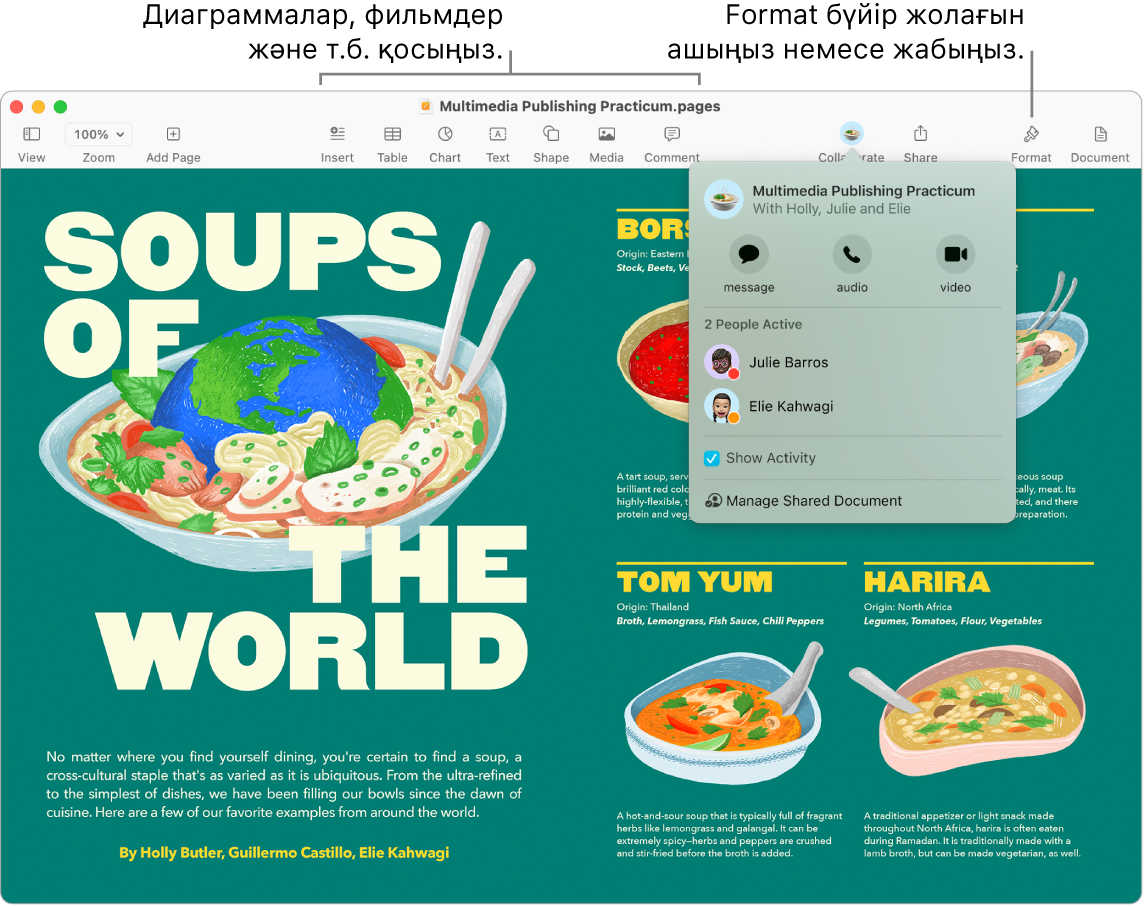
Messages көмегімен іскерлесіңіз. Messages қолданбасында іскерлесуге шақыру жібере аласыз, ал ағындағы барлық адамдар Pages құжатына автоматты түрде қосылады. Мәзір жолағында Share түймесін басыңыз, Collaborate параметрінің таңдалғанын тексеріңіз, одан кейін Messages түймесін басыңыз. Қатысушылар ретінде қосқыңыз келетін топтың атын таңдаңыз.
Нақты уақытта бірге жұмыс істеңіз. Activity Stream көмегімен бүйірлік жолақтағы толық тізім Pages құжатында әріптестер жасаған өңдеулер мен пікірлерді көруіңізге мүмкіндік береді. Әрбір өзгертуді, сонымен қатар Pages құжатына қосылған адамды немесе қандай файлды басқару жаңартулары орын алғанын бақылау оңай.
Барлық пішімдеу құралдары бір жерде. Format inspector терезесін ашу үшін құралдар тақтасында Format түймесін ![]() басыңыз. Құжатта бірнәрсені және ол пайда болу үшін пішімдеу параметрлерін таңдаңыз.
басыңыз. Құжатта бірнәрсені және ол пайда болу үшін пішімдеу параметрлерін таңдаңыз.
Сызбалардың айналасында мәтінді өткізіңіз. Мәтін құжатына суретті қосқанда, мәтін сурет айналасына автоматты түрде орналасады. Мәтіннің тасымалдану жолын Format бүйірлік жолағында нақтылауыңызға болады.
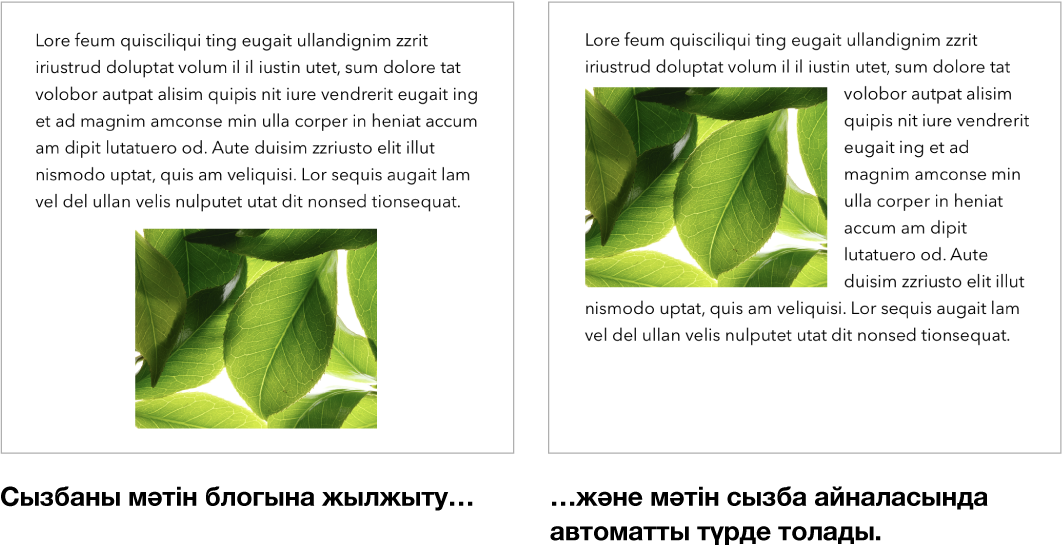
Жариялаушы болыңыз. Pages қолданбасы EPUB пішіміндегі интерактивті кітаптар жасауыңызға мүмкіндік беретін кітап үлгілерімен келеді. Мәтін мен суреттер—және керек десеңіз, мазмұн да қосыңыз. Дайын болғанда, кітабыңызды Apple Books қызметінде сатып алу немесе жүктеп алу үшін қолжетімді етуіңізге болады.
Mac компьютерінде бастап, iPad құрылғысында аяқтаңыз. Бірдей Apple ID идентификаторымен кіргенде құжаттарыңызды барлық құрылғыларыңызда жаңа күйде сақтай аласыз. Бір құрылғыда құрастыруды бастап, басқасында тоқтаған жеріңізден жалғастыруыңызға болады.
Бірден аударыңыз. Аударғыңыз келетін мәтінді бөлектеңіз, бөлектелген мәтінді Control пернесімен басыңыз, Translate параметрін таңдаңыз, одан кейін тілді таңдаңыз. Терген мәтініңізді аудару үшін “Replace with Translation” түймесін басыңыз. Офлайн жұмыс істей алуыңыз үшін тілдерді жүктеп алуыңызға да болады—System Settings терезесінің Language & Region параметрлеріне өтіңіз, одан кейін төмендегі Translation Languages түймесін түртіңіз. Барлық тілдер қолжетімді бола бермейді. macOS жүйесінің пайдаланушы нұсқаулығындағы Mac компьютерінде аудару бөлімін қараңыз.
Кеңес: Құжатқа өзіңіз және басқалар жасаған өзгертулерді қарау үшін өзгертуді change tracking параметрін қосыңыз. Әрбір адамның өңдеулері мен аңғартпалары түспен кодталады, сонда әр өзгертуді жасаған адамды көре аласыз. Бақылау құралдар тақтасын көрсету үшін Edit > Track Changes тармағын таңдаңыз.
13 дюймдік MacBook Pro компьютеріңізбен Touch Bar тақтасын пайдаланыңыз. Еже мәнерін өзгерту және теру ұсыныстарын қосу үшін түртіңіз.

Көбірек пішімдеу опцияларын көру үшін ![]() түймесін түртіңіз, одан кейін мәтін түсін, мәнер параметрлерін (қалың, көлбеу және т.б.), жол аралығын және белгі мен тізім пішімдерін таңдау үшін түртіңіз. Теру ұсыныстарына оралу үшін
түймесін түртіңіз, одан кейін мәтін түсін, мәнер параметрлерін (қалың, көлбеу және т.б.), жол аралығын және белгі мен тізім пішімдерін таңдау үшін түртіңіз. Теру ұсыныстарына оралу үшін ![]() түймесін түртіңіз.
түймесін түртіңіз.

Title, Subtitle және Heading сияқты басқа ежені пішімдеу параметрлерін қарау үшін мәнерді (мысалы, Body) түртіңіз. Аяқтаған кезде ![]() түймесін түртіңіз.
түймесін түртіңіз.

Қосымша мәліметтер. Pages пайдаланушы нұсқаулығын қараңыз.